A jelölőnégyzetek az Excel sokoldalú funkciói, amelyek interaktív listák és űrlapok készítéséhez hasznosak. Ebben a cikkben bemutatjuk, hogyan adhatja hozzá, távolíthatja el és kapcsolhatja be őket.
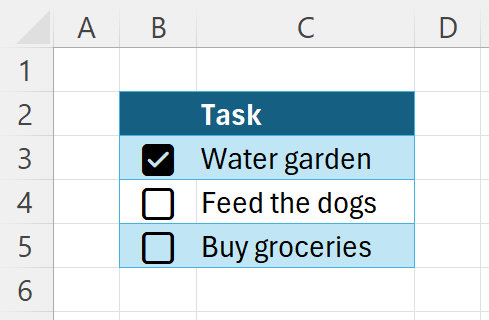
Jelölőnégyzetek beszúrása:
-
Jelölje be azt a tartományt, ahol a jelölőnégyzeteket be szeretné jelölni.
-
Jelölje be a Beszúrás > jelölőnégyzetet.
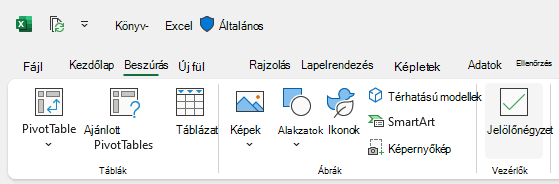
Jelölőnégyzetek eltávolítása
Jelölőnégyzetek eltávolítása:
-
Jelölje ki az eltávolítani kívánt jelölőnégyzeteket tartalmazó cellatartományt.
-
Nyomja le a Delete billentyűt. Ha az összes jelölőnégyzet nincs bejelölve, a jelölőnégyzetek el lesznek távolítva, ellenkező esetben pedig nem lesznek bejelölve (most ismét lenyomhatja a Delete billentyűt az eltávolításukhoz).
Jelölőnégyzetek összevonása
Jelölőnégyzet bejelöléséhez vagy törléséhez:
-
Kattintson a jelölőnégyzetre.
-
Jelöljön be egy vagy több jelölőnégyzetet, és nyomja le a Szóköz billentyűt.
A jelölőnégyzetek értéke IGAZ vagy HAMIS
A jelölőnégyzet az IGAZ és a HAMIS értékből és a jelölőnégyzet formázásából áll.
-
A bejelölt jelölőnégyzet értéke IGAZ.
-
A bejelöletlen jelölőnégyzetek értéke HAMIS.
Ha egy képletet tartalmazó jelölőnégyzetcellára hivatkozik, a program az IGAZ vagy a HAMIS értéket adja át a képletnek.
Ha például az A1 cellában van jelölőnégyzet, a =HA(A1; "Bejelölve", "Bejelöletlen") képlet segítségével megjeleníthet egy egyéni üzenetet a jelölőnégyzet állapota alapján.
Ha el szeretné távolítani a jelölőnégyzetek formázását (és az összes többi formázást) az értékek megőrzése mellett:
-
Jelölje ki az eltávolítani kívánt jelölőnégyzeteket tartalmazó cellatartományt.
-
Válassza a Kezdőlap > a Formátumok törlése > törlése lehetőséget.










